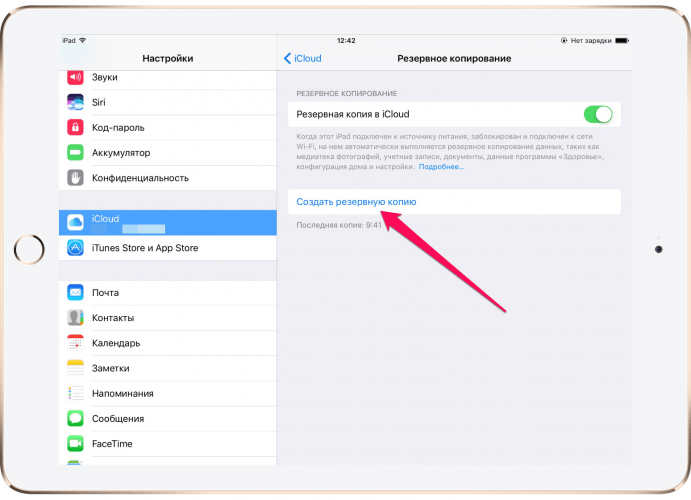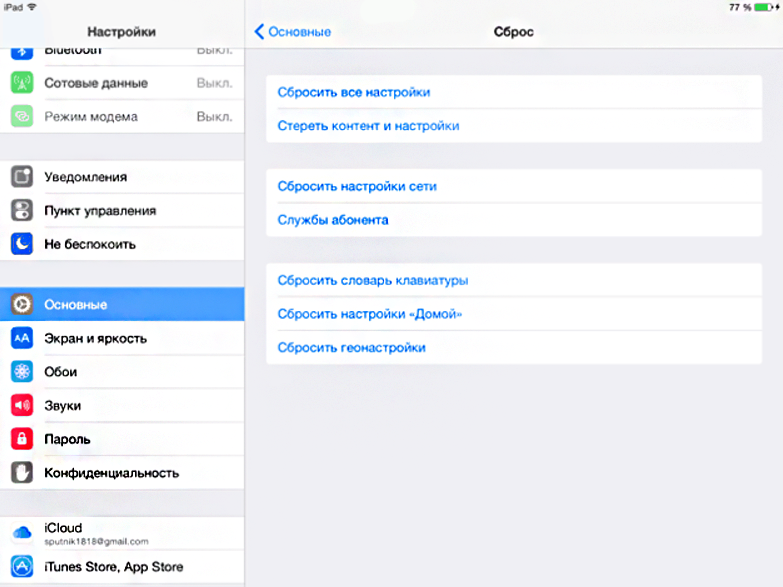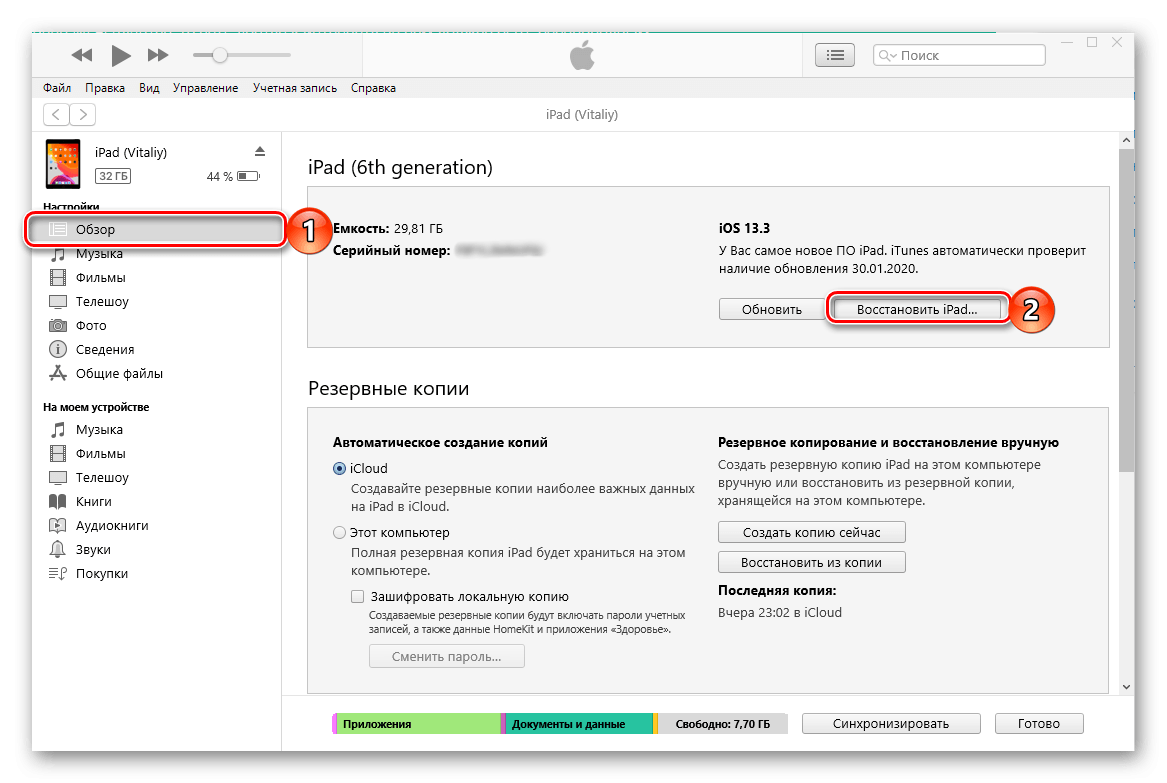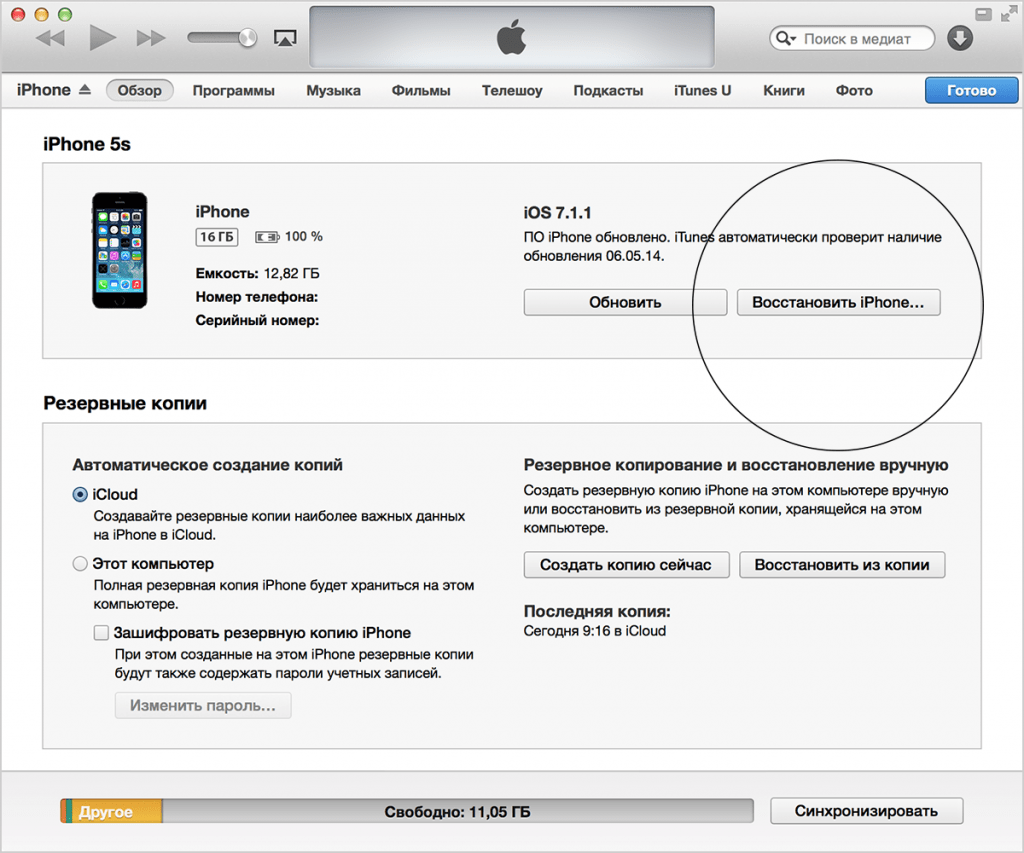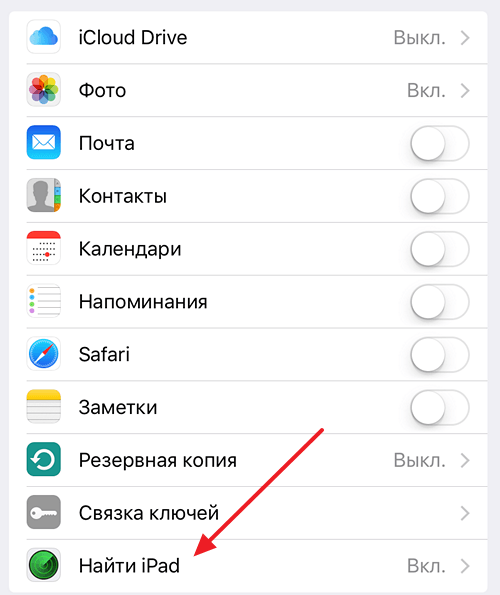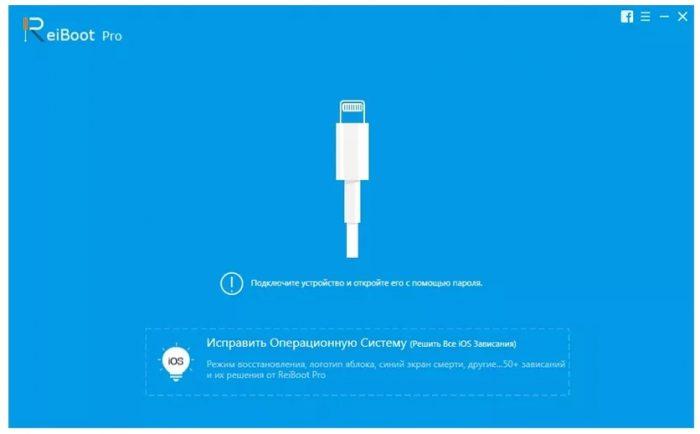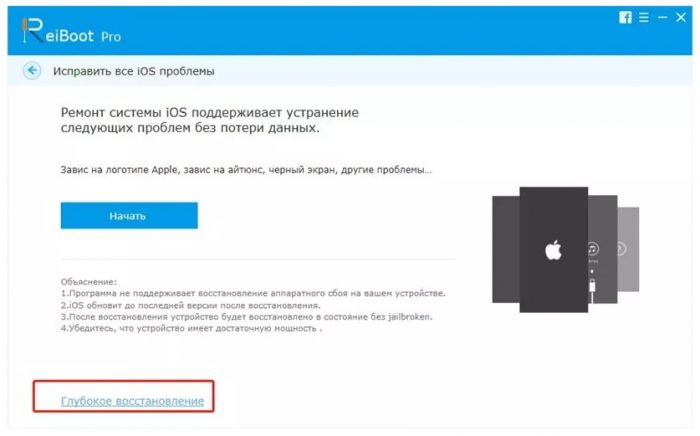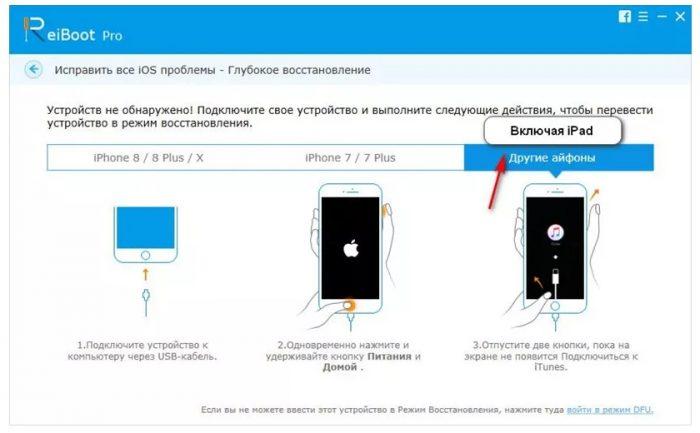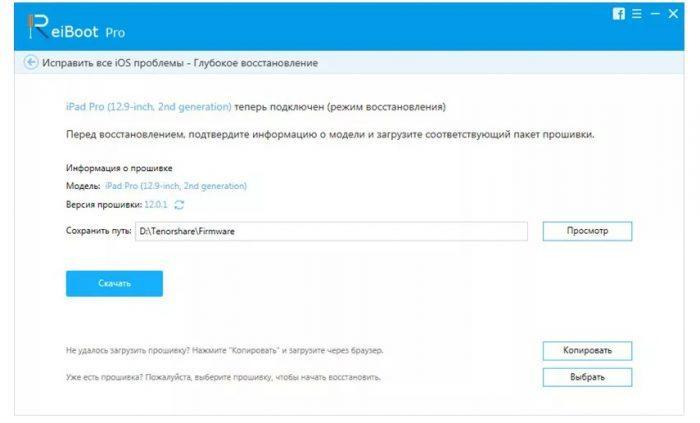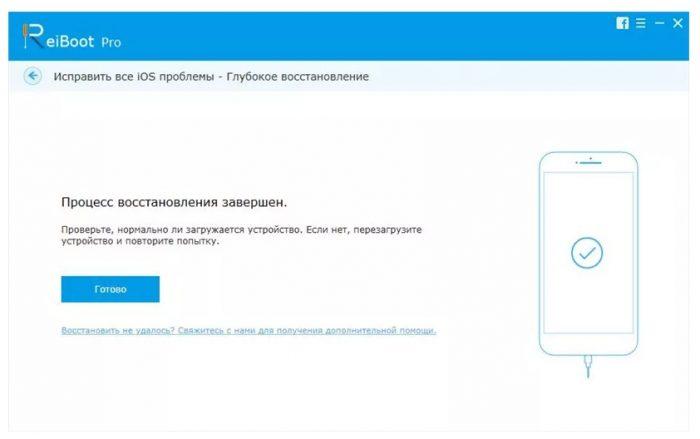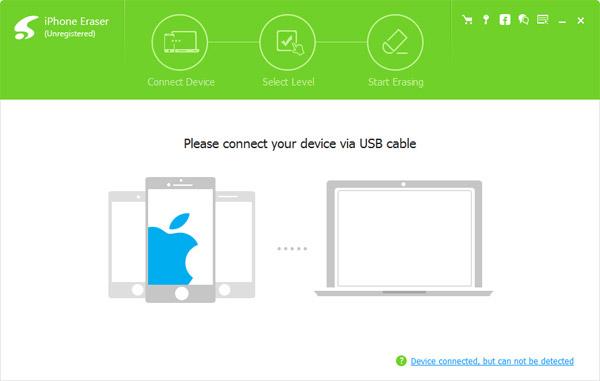Перед сбросом устройств Apple до заводских настроек в первую очередь необходимо создать резервную копию данных. Это легко осуществить в основных настройках системы.
- Как подготовиться к сбросу Айпада
- 1. Как обнулить Айпад через «Настройки»
- 2. Как вернуть iPad к заводским настройкам через iTunes
- 3. Как обнулить Айпад без пароля в режиме восстановления
- 4. Как скинуть Айпад до заводских настроек с помощью функции «Найти iPhone»
- 5. Жесткий сброс iPad без iTunes
- 6. Как отформатировать iPad с помощью сторонних приложений
- Как восстановить iPad после сброса
- Если что-то пошло не так
Как подготовиться к сбросу Айпада
Для этого владельцу iPad потребуется перейти в раздел iCloud и совершить следующие шаги:
- Отыскать режим создания резервной копии данных (при этом беспроводное соединение с интернетом должно быть отключено).
- Нажать на клавишу создания резервной копии данных.
- В конечном итоге убедиться в целостности информации можно в хранилище данных, раздел резервных копий.
1. Как обнулить Айпад через «Настройки»
Когда пользователю необходимо сбросить iPad к заводской конфигурации, единственным быстрым и надежным методом окажется использование соответствующих инструментов в основных настройках устройства. Отыскать необходимую функцию достаточно легко. Для этого нужно зайти в раздел сброса. Далее перед пользователем откроется перечень возможных действий, которые помогут справиться с проблемой:
- Сбросить словарь клавиатуры;
- Сбросить настройки клавиши «Home»;
- Сбросить геолокацию;
- Сбросить настройки сети;
- Сбросить контент и настройки;
- Сбросить все настройки.
Наиболее эффективным способом является использование сброса контента и материалов или полностью всех настроек. С помощью данных инструментов имеется возможность обнулить устройство Apple, удалив при этом любое вирусное ПО и ненужные файлы. Чтобы правильно использовать сброс к заводской конфигурации, необходимо изучить принцип действия указанных операций.
Удаление всех настроек позволяет частично очистить гаджет, удалив при этом лишь ряд определенных настроек. Любого рода контент в данном случае останется в сохранности, что скорей всего не приведет к решению проблемы в случае наличия вирусных программ. При таких обстоятельствах лучше воспользоваться сбросом контента и настроек. Эта процедура полностью очистить телефон или планшет от любых файлов, оставив при этом чистую операционную систему.
2. Как вернуть iPad к заводским настройкам через iTunes
Если пользователь сумел своевременно синхронизировать собственный iPad через iTunes, в этом случае получится сбросить устройство до заводской конфигурации с помощью описываемого сервиса. Что нужно будет сделать:
- Активировать сервис на ПК, через который ранее проводилась синхронизация.
- Состыковать iPad с компьютером через оригинальный шнур.
- Убедиться в том, что iTunes правильно определил девайс.
- С помощью раздела обзора нажать на клавишу восстановления.
- Подтвердить функцию посредством повторного нажатия.
Правильно выполнив данные действия, пользователь сможет полностью очистить свой девайс и заполучить чистую ОС. Далее потребуется дождаться перезагрузки устройства и наслаждаться стабильной работой.
3. Как обнулить Айпад без пароля в режиме восстановления
Данный метод идеально подходит для тех случаев, когда устройство невозможно включить самостоятельно. Стоит заметить, что после проведения процедуры все личностные данные будут удалены, однако они подлежат восстановлению, если своевременно была создана резервная копия данных через сервис iCloud. Какие действия следует выполнить:
- Синхронизировать iPad с компьютером через кабель.
- Включить программу iTunes.
- Совершить принудительную загрузку (стоит заметить, что на каждой модели данная процедура осуществляется индивидуально).
- После перезагрузки система предложит восстановить устройство, с чем пользователю придется согласиться, нажав на соответствующую команду.
4. Как скинуть Айпад до заводских настроек с помощью функции «Найти iPhone»
Еще одним довольно эффективным методом для сброса до заводских настроек является использование специального приложения на базу iOS «Найти мой Айфон». Отличительной чертой является возможность сброса устройства без необходимых ключей доступа на расстоянии. Что нужно сделать:
- Пользователю понадобится взять другой гаджет Apple и посетить официальный сайт iCloud.
- Далее потребуется отыскать блок поиска айфона.
- Кликнуть на кнопку всех устройств, после чего выбрать модель iPad, который необходимо обнулить.
- Далее откроется окно, в котором будет содержаться несколько функций. Пользователю понадобится выбрать кнопку «Стереть».
- Подтвердить команду с помощью повторного нажатия.
5. Жесткий сброс iPad без iTunes
Существует еще один эффективный метод для сброса айпада к заводским настройкам. Для этого нужно использовать мощную программу – Tenorshare ReiBoot. Отличительной чертой данной программы является то, что ее инструменты позволяют решить любую техническую проблему, сохранив при этом максимальное количество необходимой информации в устройстве. Приложение полноценно функционирует практически со всеми устройствами Apple. Главное требование – наличие операционной системы не ниже 7 версии. Необходимо выполнить следующие действия:
- Включить приложение на ПКЭ, после чего синхронизировать с ним мобильный телефон или планшет.
- Дождаться распознавания айпада, после чего нажать на кнопку исправления операционной системы.
- Далее потребуется выбрать глубокое восстановление (стоит учесть, что эта функция предназначена для исправления сложных ситуаций, поэтому по окончании все данные будут удалены).
- Кликнуть на клавишу «Старт» и ввести iPad в режим восстановления.
- Следующим этапом будет загрузка пакета обновления в программу через специальную кнопку «Скачать» (понадобится ожидать несколько минут).
- После загрузки обновления нажать на кнопку восстановления.
- По окончании процедуры в основном окне программы появится соответствующее уведомления, после чего устройство автоматически перезагрузится.
https://www.youtube.com/watch?v=edLc-JDQG8A
6. Как отформатировать iPad с помощью сторонних приложений
В случае возможности использования штатных ресурсов можно всегда применить стороннюю программу, дабы быстро и эффективно сбросить устройство к заводской конфигурации. Одним из лучших приложений данного типа является iPhone Eraser, которое позволит восстановить любой гаджет Apple в случае блокировки или другой проблемы. Данная утилита предлагает несколько вариантов обнуления, поэтому воспользоваться iPhone Eraser может как неопытный, так и продвинутый пользователь. Какими особенностями может похвастаться описываемое приложение:
- Поддержка всех устройств производителя Apple.
- Восстановление любого гаджета всего за один клик.
- Три варианта удаления ОС.
Чтобы восстановить заблокированный айпад, достаточно совершить всего три шага:
- Установить iPhone Eraser на компьютер и подключить айпад к ПК с помощью кабеля.
- Выбрать один из уровней очистки, которые отличаются глубиной и длительностью процесса, после чего нажать на кнопку подтверждения. Стоит помнить, что прибегать к высокому уровню очистки нужно только в том случае, сели был утерян пароль от устройства.
- Нажать на клавишу активации восстановления и ожидать окончания процесса.
https://www.youtube.com/watch?v=291vTGkAYX8
Как восстановить iPad после сброса
Главное что нужно сделать после сброса до заводских настроек – вернуть ранее сохраненные файлы. Для этого необходимо воспользоваться сервисами iCloud и iTunes. Восстановить резервные копии можно несколькими способами, однако самым эффективным и безопасным вариантом является использование программы Apeak Soft iPhone Data Recovery. Данная утилита позволяет возвращать данные из копий iCloud и iTunes. Далее содержится инструкция, которая позволит восстановить данные из сервиса iTunes Backup:
- Перейти на страницу восстановления файлов из резервных копий сервиса. Перед этим синхронизировать айпад с компьютером.
- Выбрать любой файл из имеющихся пакетов данных и нажать на клавишу сканирования. Возможно, потребуется выбрать пароль для ограничения.
- Ознакомится со всеми отсканированными файлами, и выбрать те, которые необходимо восстановить. Вначале процесса потребуется самостоятельно выбрать папку, в которую будет возвращаться вся информация.
Какие действия необходимо совершить, дабы восстановить данные из сервиса iCloud backup:
- Активировать данный сервис на собственном компьютере, после чего перейти в собственный аккаунт, введя логин и пароль.
- Выбрать необходимый файл для восстановления и нажать на кнопку загрузки.
- Определиться с типом файлов, которые всплывают в новом окне.
- Нажать на кнопку продолжения, дабы извлечь данные из резерва.
- Ознакомиться с отсканированной информацией с помощью отдельно созданных категорий.
- Отметить необходимые элементы и нажать на кнопку восстановления.
Придерживаясь данной инструкции, каждый пользователь может восстановить любую информацию в целом или выборочно после сброса до заводских настроек.
Если что-то пошло не так
Во время проведения вышеперечисленных процедур нередко возникают ошибки. Это может быть связано с проблемами айпада, которые возникли на аппаратном уровне, или же ошибка может появиться в результате неисправности кабеля. Чтобы разобраться в нежелательной ситуации, необходимо ознакомиться с возможными проблемами и методами их решения.